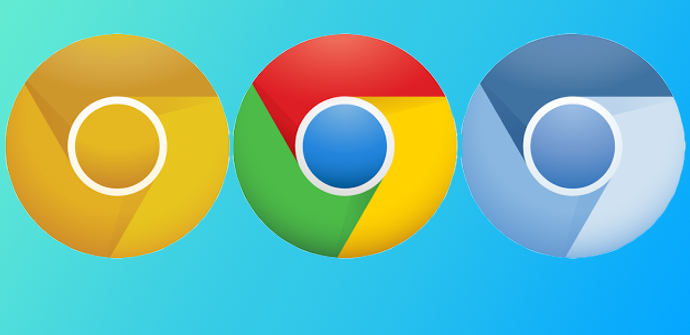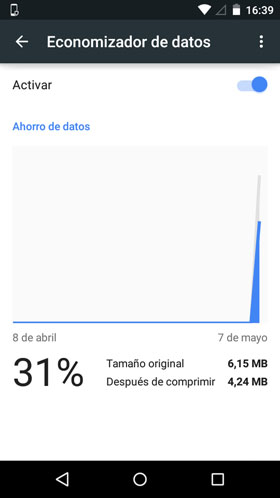V brskalniku Chrome za Android Obstaja možnost aktivacije funkcionalnosti, ki omogoča stiskanje količine uporabljenih podatkov pri brskanju po internetu, kar ima pozitivno posledico, da se doseže prihranek pri porabi podatkov v mobilni tarifi. V tem članku pojasnjujemo, kako to storiti v Googlovem razvoju.
Resnica je, da je to nekaj zelo preprostega in vam ni treba dostopati do nastavitev operacijskega sistema, temveč do brskalnika Chrome za sam Android. Zato je prva stvar odprite aplikacijo s klikom na samo ikono. Se pravi redno.
Koraki
Zdaj morate klikniti na ikono v zgornjem desnem kotu, ki je v zgornjem desnem delu zaslona. Med možnostmi, ki se prikažejo, morate izbrati nastavitve. Pojdite navzdol na seznam in kliknite na imenovani razdelek Varčevanje s podatki, ki je privzeto onemogočen.
Odpre se nov zaslon, na katerem je razložena nova funkcionalnost, na vrhu pa je i drsnik ki ga je treba premakniti za stiskanje podatkov v Chromu za Android, da začne delovati. Kot boste videli, se vmesnik popolnoma spremeni in pojavi se zaporedje podatkov, kjer lahko vidite dosežene prihranke tako v odstotkih kot v zmanjšanih podatkih. Poleg tega je zelo zanimiva grafika, ki naredi vse veliko bolj vizualno.
Kako deluje v Chromu za Android
Ob upoštevanju, da je glede na podatke, ki jih posreduje Google sam, mogoče doseči a 50 % zmanjšanje porabe, se zdi povsem logično aktiviranje funkcionalnosti zaradi doseženih prihrankov (in brez vpliva na uporabniško izkušnjo). Toda kako varčevanje s podatki deluje v Chromu za Android? No, Googlovi strežniki se preprosto uporabljajo za optimizacijo paketov, ki jih uporablja aplikacija. Seveda strani za varno brskanje -https- ne dovoljujejo te uporabe in zato ni doseženih nobenih prihrankov za ohranjanje združljivosti.
drugi triki za operacijski sistem Google in terminale, ki ga uporabljajo, lahko izveste na tem oddelku de Android Ayuda. Zagotovo boste našli takšnega, ki vam bo zanimiv.